win11安卓子系统怎么安装
- 分类:Win11 教程 回答于: 2022年10月18日 09:02:05
根据win11安卓子系统的官方要求,如今只能在固态硬盘上安装,并不能在机械硬盘上进行安装。就算后期允许在机械硬盘上进行安装,实际体验估计也不好,因此目前win11系统在机械硬盘上的用户很遗憾不能体验。
工具/原料:
系统版本:win11系统
品牌型号:联想Thinkpad X270
方法/步骤:
win11安卓子系统安装教程:
步骤一:首先下载安装好我们需要的文件。
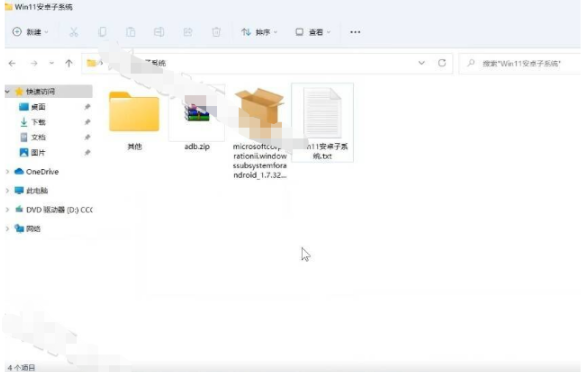
步骤二:点击打开电脑记事本文档,复制add-appxpackage到其中。
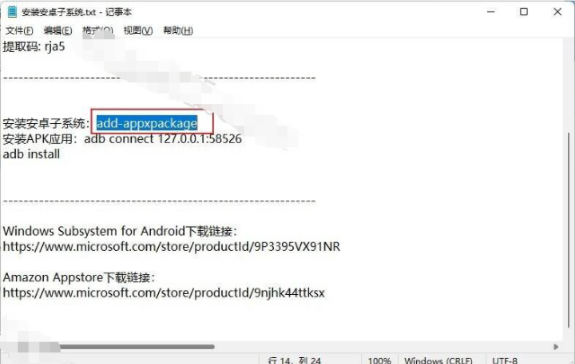
步骤三:在win11的开始菜单界面,点击 Windows 终端(管理员)。
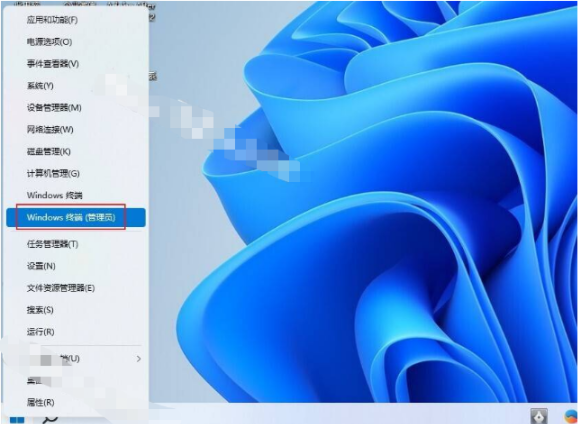
步骤四:屏幕界面上 Windows 终端中按 Ctrl + V 粘贴之前复制的地址再按空格。
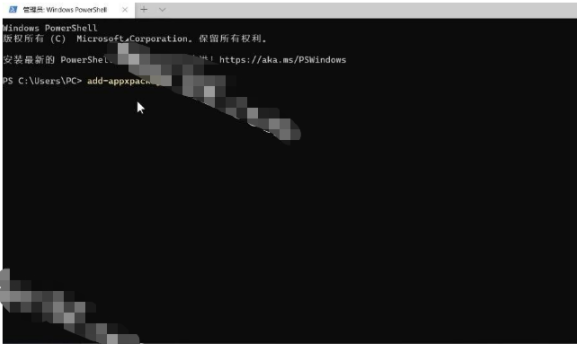
步骤五:接着返回安装包复制的地址,如图所示。
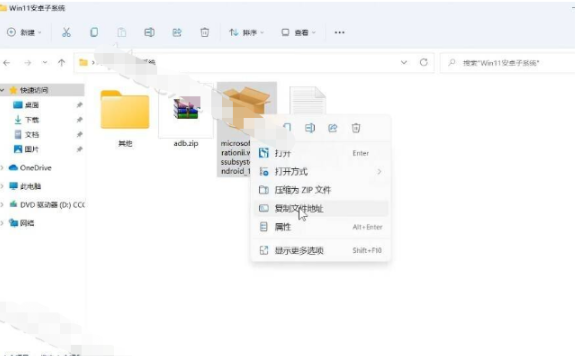
步骤六:再粘贴到Windows 终端中,按回车键。
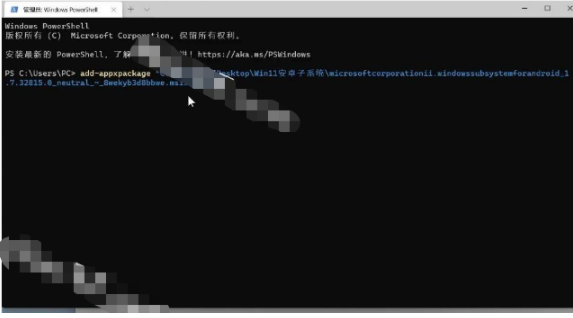
步骤七:假如安装过程中出现以下错误。
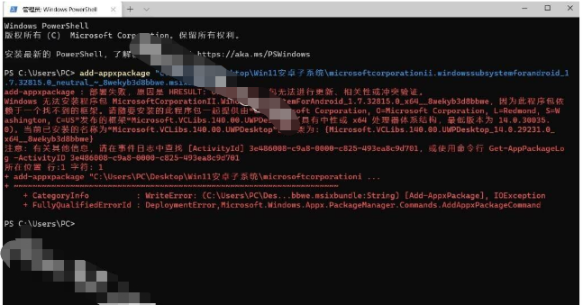
步骤八:需要打开文件夹中的其余文件夹,安装以下图片中的的两个程序。
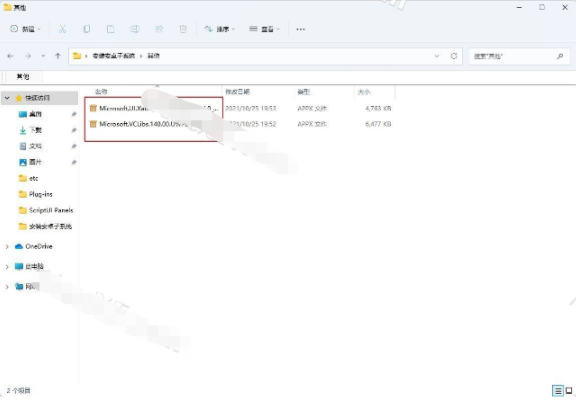
步骤九:win11安卓子系统安装完成之后,重复操作上面一次步骤,出现以下界面,就表示安装成功啦。
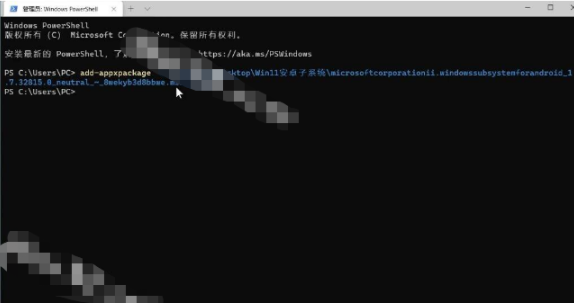
总结:
1、下载安装好需要的文件。
2、打开电脑记事本文档,复制add-appxpackage。
3、点击 Windows 终端(管理员)。
4、按 Ctrl + V 粘贴之前复制的地址。
5、返回安装包复制的地址。
6、粘贴到Windows 终端中,按回车键。
7、假如安装过程中出现错误。
8、打开文件夹中的其余文件夹,安装两个程序。
9、安装成功啦。
 有用
26
有用
26


 小白系统
小白系统


 1000
1000 1000
1000 1000
1000 1000
1000 1000
1000 1000
1000 1000
1000 1000
1000 1000
1000 0
0猜您喜欢
- 电脑重装系统win11教程2022/05/11
- win11电脑桌面图标变暗了如何调整..2023/01/15
- win11发布会时间是什么时候2022/04/19
- win11装系统用户名和密码怎么设置..2022/07/14
- windows mac双系统怎么切换方法介绍..2022/01/03
- win11怎么关闭自动更新系统更新的步骤..2021/08/30
相关推荐
- 联想刃9000k装win11教程2022/10/24
- 小白一键重装系统win11的方法是什么..2022/10/19
- win11纯净版iso镜像下载安装教程..2021/12/10
- 小白一键重装系统win11详细教程..2021/12/12
- 升级windows11系统的配置要求是什么..2021/12/06
- 小白系统官网下载安装win112022/11/21

















